
Προσαρμογή της απόστασης χαρακτήρων στο Keynote στο Mac
Μπορείτε να αυξήσετε ή να μειώσετε την απόσταση μεταξύ των χαρακτήρων σε οποιοδήποτε κείμενο. Αυτό ίσως να θέλετε να το κάνετε, για παράδειγμα, για να πειραματιστείτε με το μήκος των γραμμών σε κείμενο ή για να χωρέσετε έναν τίτλο σε μία γραμμή.
Ένας άλλος τρόπος με τον οποίο μπορείτε να επηρεάσετε την απόσταση των χαρακτήρων είναι να χρησιμοποιήσετε συμπλέγματα (ligatures), ένας διακοσμητικός σύνδεσμος δύο χαρακτήρων για τον σχηματισμό ενός τυπογραφικού χαρακτήρα. Μπορείτε να χρησιμοποιήσετε συμπλέγματα στην παρουσίασή σας, αν αυτά υποστηρίζονται από τη γραμματοσειρά που χρησιμοποιείτε.

Αύξηση ή μείωση της απόστασης μεταξύ χαρακτήρων
Μεταβείτε στην εφαρμογή Keynote
 σε Mac.
σε Mac.Ανοίξτε μια παρουσίαση και μετά επιλέξτε το κείμενο που θέλετε να αλλάξετε ή επιλέξτε ένα πλαίσιο κειμένου για να αλλάξετε όλο το κείμενο που περιέχεται σε αυτό.
Για συγκεκριμένο κείμενο: Η απόσταση χαρακτήρων εφαρμόζεται μόνο σε αυτό το κείμενο.
Για πλαίσιο κειμένου: Η απόσταση χαρακτήρων εφαρμόζεται σε οποιοδήποτε κείμενο πληκτρολογήσετε στο πλαίσιο μετά την εφαρμογή της αλλαγής.
Στην πλαϊνή στήλη «Μορφή»
 , κάντε κλικ στην καρτέλα «Κείμενο» και μετά στο κουμπί «Στιλ» κοντά στο πάνω μέρος της πλαϊνής στήλης.
, κάντε κλικ στην καρτέλα «Κείμενο» και μετά στο κουμπί «Στιλ» κοντά στο πάνω μέρος της πλαϊνής στήλης.Στην ενότητα «Γραμματοσειρά», κάντε κλικ στο
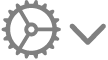 και μετά χρησιμοποιήστε τα βέλη για να αλλάξετε την τιμή «Απόσταση χαρακτήρων».
και μετά χρησιμοποιήστε τα βέλη για να αλλάξετε την τιμή «Απόσταση χαρακτήρων».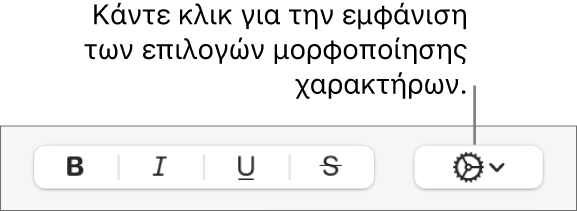
Το προεπιλεγμένο διάστημα είναι 0. Με την αύξηση της τιμής, η απόσταση μεγαλώνει, ενώ με μείωση της τιμής, μικραίνει.
Αν θέλετε να χρησιμοποιήσετε τις ίδιες ρυθμίσεις απόστασης και άλλες ρυθμίσεις για άλλο κείμενο της παρουσίασης, ορίστε ένα νέο στιλ παραγράφου από το επιλεγμένο κείμενο και μετά εφαρμόστε το στιλ αυτό σε άλλο κείμενο της παρουσίασής σας.
Ενεργοποίηση ή απενεργοποίηση συμπλεγμάτων για επιλεγμένο κείμενο
Μεταβείτε στην εφαρμογή Keynote
 σε Mac.
σε Mac.Ανοίξτε μια παρουσίαση και μετά επιλέξτε το κείμενο που θέλετε να αλλάξετε ή επιλέξτε ένα πλαίσιο κειμένου για να αλλάξετε όλο το κείμενο που περιέχεται σε αυτό.
Για συγκεκριμένο κείμενο: Η απόσταση χαρακτήρων εφαρμόζεται μόνο σε αυτό το κείμενο.
Για πλαίσιο κειμένου: Η απόσταση χαρακτήρων εφαρμόζεται σε οποιοδήποτε κείμενο πληκτρολογήσετε στο πλαίσιο μετά την εφαρμογή της αλλαγής.
Στην πλαϊνή στήλη «Μορφή»
 , κάντε κλικ στην καρτέλα «Κείμενο» και μετά στο κουμπί «Στιλ» κοντά στο πάνω μέρος της πλαϊνής στήλης.
, κάντε κλικ στην καρτέλα «Κείμενο» και μετά στο κουμπί «Στιλ» κοντά στο πάνω μέρος της πλαϊνής στήλης.Στην ενότητα «Γραμματοσειρά», κάντε κλικ στο
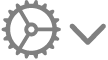 , κάντε κλικ στο αναδυόμενο μενού «Συμπλέγματα» και μετά επιλέξτε ένα στοιχείο.
, κάντε κλικ στο αναδυόμενο μενού «Συμπλέγματα» και μετά επιλέξτε ένα στοιχείο.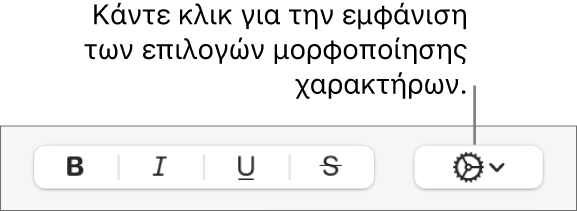
Χρήση προεπιλογής: Χρησιμοποιεί τις ρυθμίσεις συμπλεγμάτων που ορίζονται στο παράθυρο «Τυπογραφία» της γραμματοσειράς που χρησιμοποιείτε.
Για να ανοίξετε το παράθυρο «Τυπογραφία», επιλέξτε «Μορφή» > «Γραμματοσειρά» > «Εμφάνιση γραμματοσειρών» (από το μενού «Μορφή» στο πάνω μέρος της οθόνης).
Χρήση κανενός: Χρησιμοποιεί κανονική απόσταση χωρίς συμπλέγματα για τη γραμματοσειρά.
Χρήση όλων: χρησιμοποιεί όλα τα διαθέσιμα συμπλέγματα για τη γραμματοσειρά.